Linux版「携帯教授」システムをインターネット上でサービスするには、お使いのインターネット接続のLinux コンピュータをWebサーバ(Apache+PHP)として稼動させる必要があります。そのために個々のソフトウェアApache,PHPをインストールするか、それらを一括してインストールできるフリーのパッケージを利用します。ここでは、後者のWebサーバを容易に構築できるフリーパッケージXAMPPを利用することにします。
(補足)「携帯教授」システムをインストールするLinuxコンピュータに不足のソフトがある場合は追加してください。その際、このステップを実施する必要はありません。
ただし、ステップ2でインストールする「携帯教授」システムは、Webページとして認識する適切なディレクトリに設置してください。
XAMPPは、LINUX、Mac OS、Solaris版などもありますがここではLinux OS版のXAMPPを下記のダウンロードサイトからダウンロードしてください。
【ダウンロード方法】
● http://www.apachefriends.org/jp/index.html(ApacheFriendsの日本語サイト、下図は2017年5月末現在の画面)よりXAMPP for Linuxをダウンロードします。
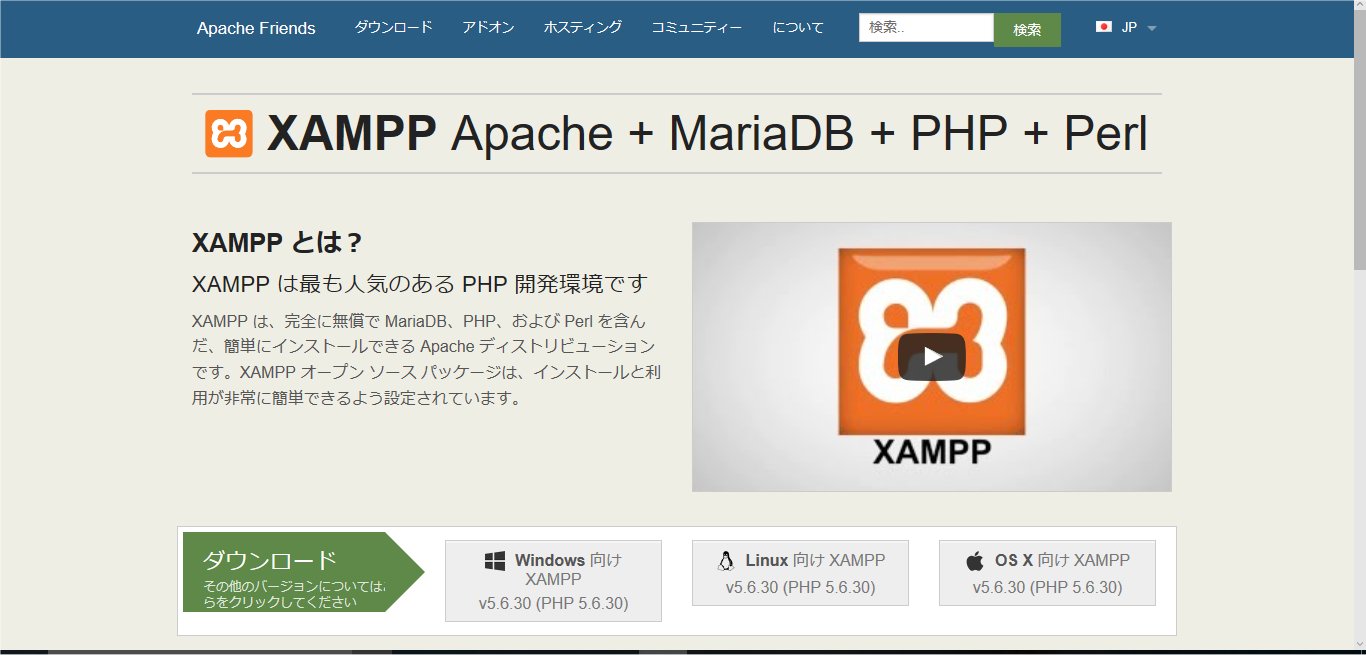
Linux向けXamppをクリックする。
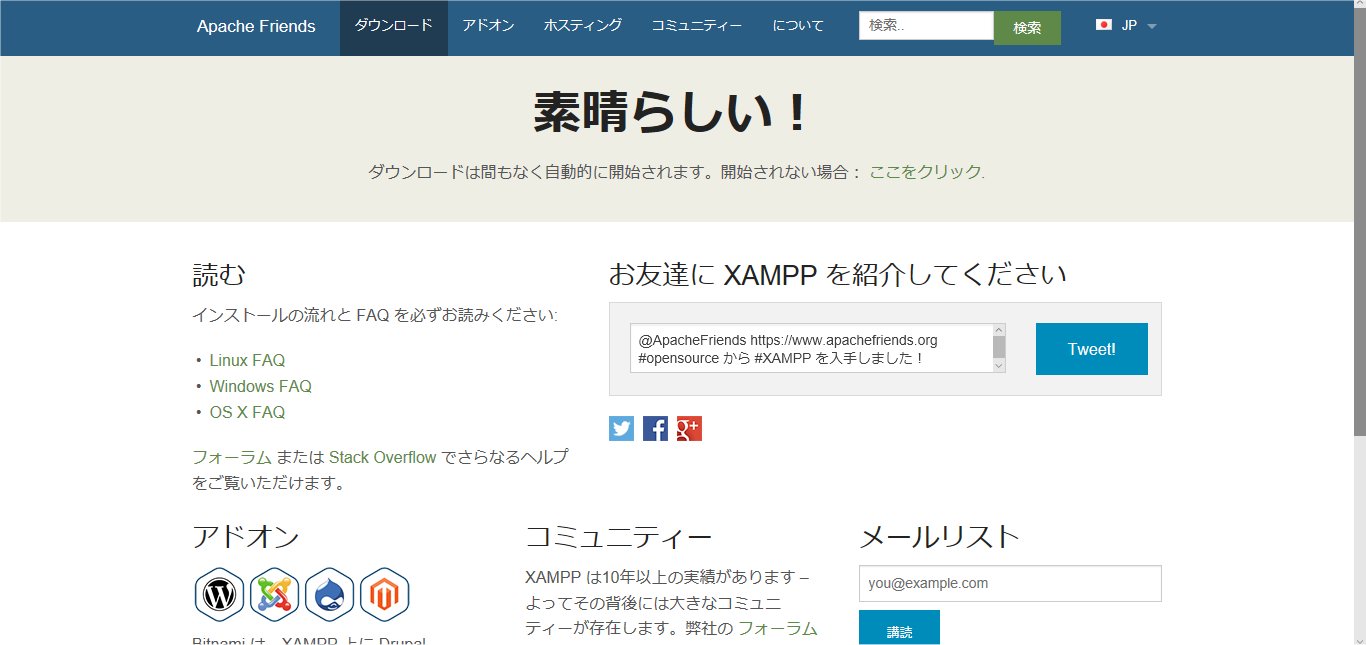
開始されない場合: 文章中の「ここ」をクリックする。
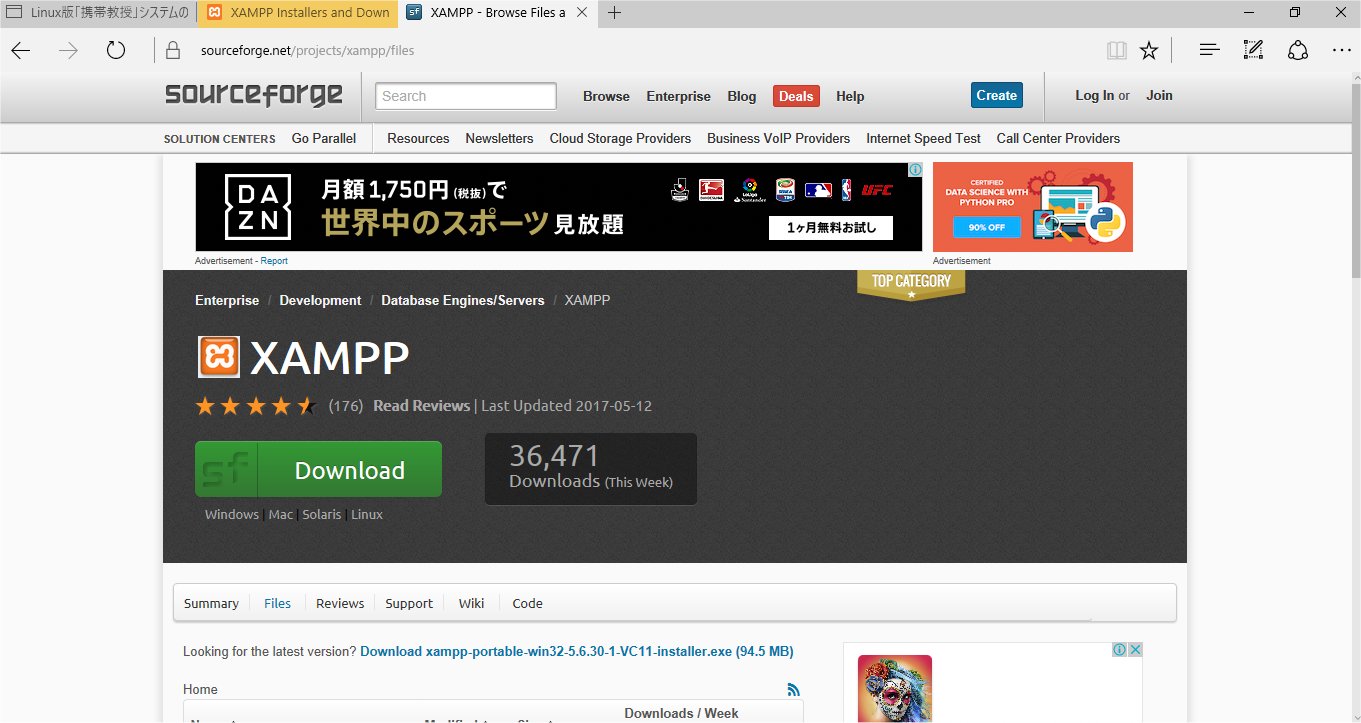
この画面を下方にスクロールし、表示されるメニューのXampp Linuxをクリックする。
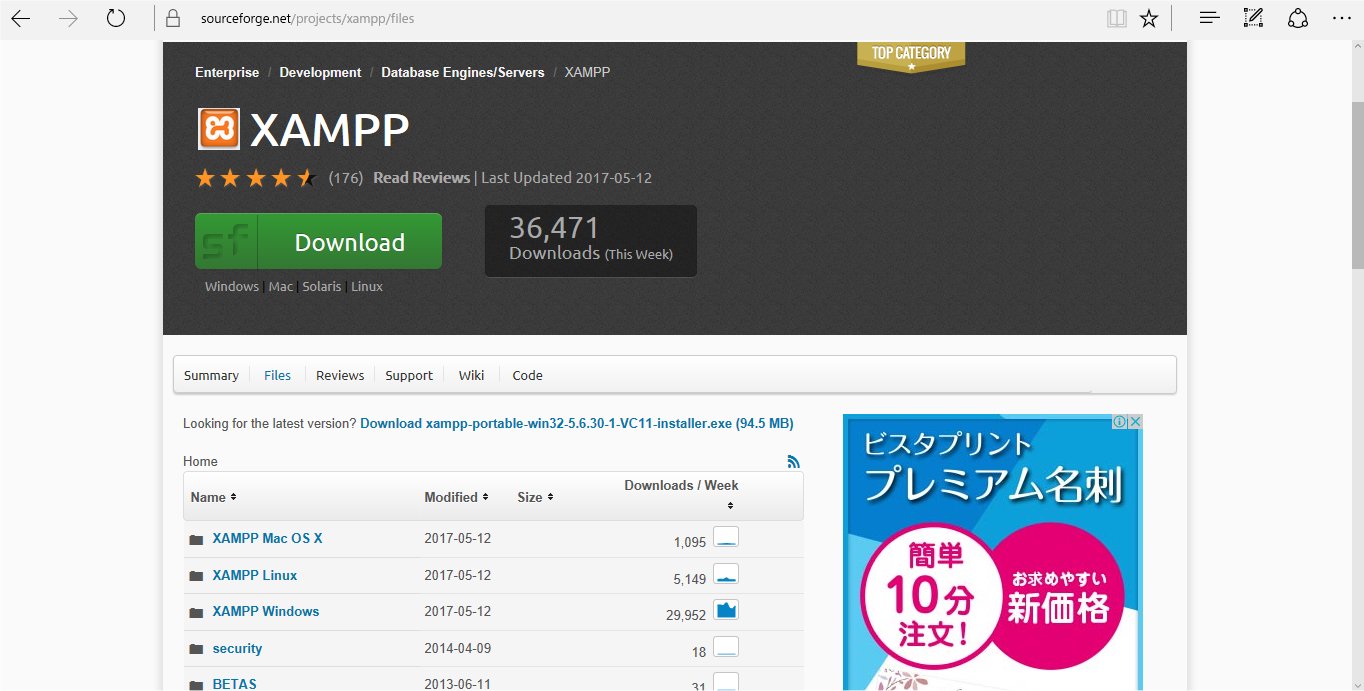
改訂版を選択する。ここでは、サンプルとして最新の改訂版を選ぶ。以下、画面の説明にしたがって操作していき、「XAMPP for Linux」をダウンロードして、サーバにインストールすると、XAMPP for Linux は、/opt/lamppフォルダにインストールされ、Webページのドキュメントルートは、/opt/lampp/htdocs になります。インストール後、確認してください。
以上で、XAMPP for Linuxがインストールされたことになりますが、このLinuxサーバがインターネット上でWebサービスを行うには、グローバルIPアドレスを持つ必要があります。グローバルIPアドレスの取得については、あなたが所属しているネットワーク管理者にご相談ください。